
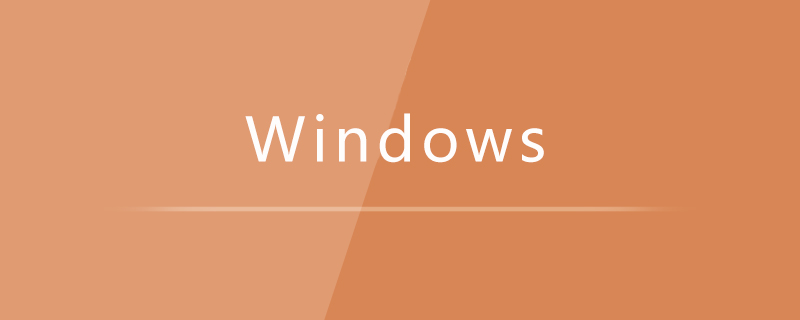
Rechtsklick auf [Computer], wählen Sie [Eigenschaften]
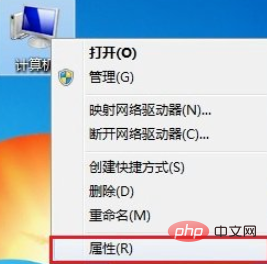
Klicken Sie auf [Geräte-Manager]
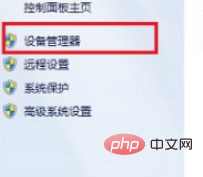
Erweitern Sie die Tastatur, klicken Sie mit der rechten Maustaste auf [PS/2-Standardtastatur], wählen Sie [Treibersoftware aktualisieren]
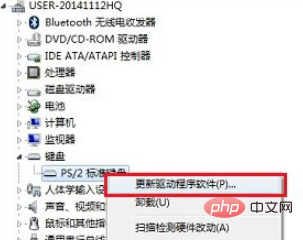
Wählen Sie [Durchsuchen Computer], um Treibersoftware zu finden]
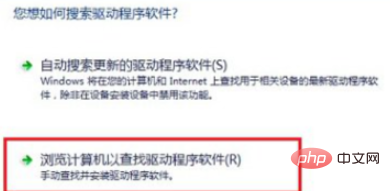
Wählen Sie [Aus der Gerätetreiberliste Ihres Computers auswählen]
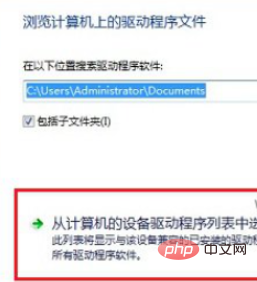
Deaktivieren Sie [Kompatible Hardware anzeigen] und wählen Sie dann eine beliebige andere Laptop-Marke des Herstellers aus. Wählen Sie hier nach Belieben den Hersteller „Acer“ aus und wählen Sie dann ein beliebiges Modell auf der rechten Seite aus. Klicken Sie dann unten auf „Nächster Schritt“. ]
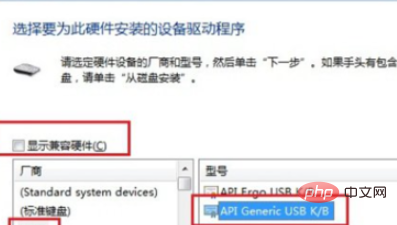
Abschließend erscheint die Meldung „Es wird nicht empfohlen, den Treiber für dieses Gerät zu installieren, da Windows nicht überprüfen kann, ob dieser Treiber mit der Hardware kompatibel ist...“. Hier klicken wir unten direkt auf [Ja]
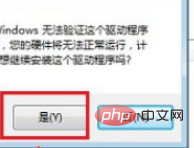
Computer neu starten
Empfohlenes Tutorial: Windows-Tutorial
Das obige ist der detaillierte Inhalt vonSo deaktivieren Sie die integrierte Tastatur eines Laptops. Für weitere Informationen folgen Sie bitte anderen verwandten Artikeln auf der PHP chinesischen Website!




